iPhone에서 자동으로 소프트웨어 업데이트를 설치하는 것을 방지
iPhone 및 iPad에서 Apple은 사용자에게 시스템 소프트웨어 업데이트 다운로드 및 설치에 대한 세부적인 제어 기능을 제공합니다. 이 문서에서는 옵션을 안내합니다.

이전 버전의 iOS에서는 새 소프트웨어 업데이트가 백그라운드에서 자동으로 다운로드된 후 자동 업데이트 기능을 통해 설치되었습니다. 하지만 최신 버전의 iOS에서는 자동 업데이트를 더 선택적으로 사용자 정의할 수 있습니다.
- 설정 ➝ 일반을 엽니다.
- 소프트웨어 업데이트를 탭합니다.
- 자동 업데이트를 탭합니다.
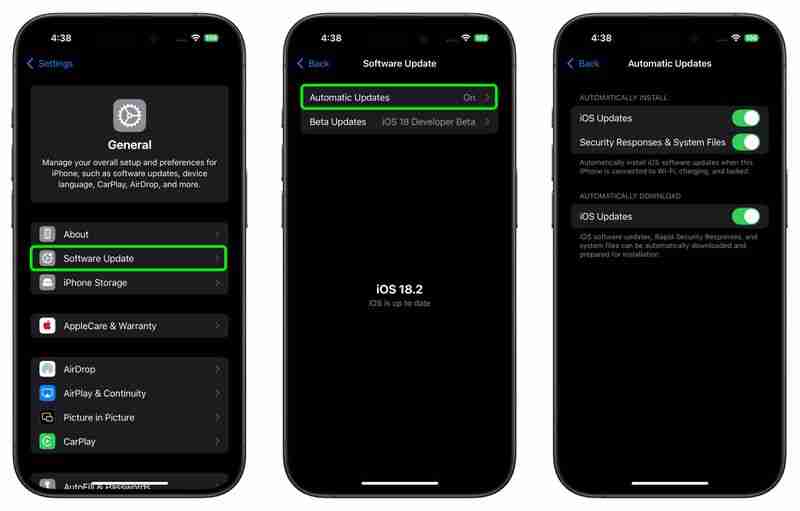
자동 업데이트 설정
마지막 화면에는 켜고 끌 수 있는 세 가지 설정이 표시됩니다. '자동 설치' 아래 처음 두 설정은 iOS 업데이트 자동 설치 및 신속한 보안 대응 업데이트와 관련이 있습니다.
iOS 업데이트는 주요 소프트웨어 업데이트(예: iOS)의 형태로 제공될 수 있는 정기 소프트웨어 업데이트를 의미합니다. 18) 및 반복적인 포인트 릴리스(예: iOS 18.1). 주요 업데이트는 일반적으로 몇 기가바이트 크기인 반면, 반복 릴리스는 일반적으로 크기가 더 작습니다.
보안 대응 및 시스템 파일은 Apple의 신속한 보안 대응 업데이트를 의미합니다. iOS 16에 추가된 Rapid Security Response 업데이트는 회사가 전체 iOS 업데이트 없이 iPhone 사용자에게 보안 개선 사항을 더 빠르고 쉽게 배포할 수 있도록 하기 위한 것입니다.
이러한 설정을 활성화하면 iPhone이 Wi-Fi에 연결되고 충전되고 잠겨 있을 때 해당 소프트웨어 업데이트가 자동으로 설치됩니다.
세 번째 설정인 iOS 업데이트("자동 다운로드" 아래)를 활성화하면 iOS 소프트웨어 업데이트, 신속한 보안 대응 및 설치 준비가 된 시스템 파일이 자동으로 다운로드되지만 결정적으로 자동으로 설치되지는 않습니다. 위의 3가지 기준을 만족하더라도 말이죠.
즉, 다운로드한 업데이트가 설치되는 시기를 제어할 수 있다는 의미입니다. 설정 ➝ 일반 ➝ 소프트웨어 업데이트로 이동하여 지금 설치를 선택하여 언제든지 설치를 수행할 수 있습니다.
수동으로 다운로드한 업데이트 제거
어떤 이유로든 최신 버전의 iOS를 설치할 수 없는 경우 다운로드한 업데이트를 삭제하고 다음 단계에 따라 다시 다운로드할 수 있습니다.
- 다음으로 이동 설정 -> 일반 -> iPhone 저장 공간.
- 앱 목록에서 업데이트를 찾으세요.
- 업데이트를 탭한 다음 업데이트 삭제를 탭하세요.
- 설정으로 이동 -> 일반 -> 소프트웨어 업데이트 후 최신 업데이트를 다운로드하세요.
앱 목록에서 업데이트를 볼 수 없거나 문제가 다시 발생하는 경우 연결하여 기기를 업데이트해야 합니다. 제공된 케이블을 사용하여 컴퓨터에 연결합니다.
빠른 보안 대응 업데이트 제거
설정 ➝ 일반 ➝ 정보로 이동하여 장치에서 빠른 보안 대응을 제거할 수 있습니다. iOS 버전을 선택한 다음 보안 업데이트 제거(사용 가능한 경우)를 탭합니다. 그런 다음 나중에 Rapid Security Response를 다시 설치하거나 표준 소프트웨어 업데이트의 일부로 영구적으로 설치될 때까지 기다릴 수 있습니다.
-
 iOS 18은 iPhone 앱을 숨기는 방법을 알려줍니다iOS 18에서 Apple에는 iPhone에서 개별 앱을 잠그고 숨기는 전용 옵션이 포함되어 있습니다. 즉, 기기가 잠금 해제 되더라도 민감한 데이터가 포함 된 특정 앱에 추가 개인 정보 보호 계층을 추가 할 수 있습니다. 또는 그들은 숨겨져 있기 때문에 그들을 보지...기술 주변기기 2025-04-14에 게시되었습니다
iOS 18은 iPhone 앱을 숨기는 방법을 알려줍니다iOS 18에서 Apple에는 iPhone에서 개별 앱을 잠그고 숨기는 전용 옵션이 포함되어 있습니다. 즉, 기기가 잠금 해제 되더라도 민감한 데이터가 포함 된 특정 앱에 추가 개인 정보 보호 계층을 추가 할 수 있습니다. 또는 그들은 숨겨져 있기 때문에 그들을 보지...기술 주변기기 2025-04-14에 게시되었습니다 -
 8bitdo는 새로운 Ultimate 2C : 유선 무선 손잡이 만 $ 35를 시작합니다.특히 8bitdo는 각각 Amazon과 웹 쇼핑을 통해 24.99 달러와 34.99 달러에 쌍을 판매하고 있습니다. 우리가 알 수있는 한, Black Myth : Wukong Editions에는 일반 Ultimate 2C와의 하드웨어 차이가 포함되어 있지 않습니...기술 주변기기 2025-04-14에 게시되었습니다
8bitdo는 새로운 Ultimate 2C : 유선 무선 손잡이 만 $ 35를 시작합니다.특히 8bitdo는 각각 Amazon과 웹 쇼핑을 통해 24.99 달러와 34.99 달러에 쌍을 판매하고 있습니다. 우리가 알 수있는 한, Black Myth : Wukong Editions에는 일반 Ultimate 2C와의 하드웨어 차이가 포함되어 있지 않습니...기술 주변기기 2025-04-14에 게시되었습니다 -
 OnePlus 13 새로운 카메라 섬 디자인이 유출되었습니다회사는 다가오는 플래그십의 공식 사진을 공개하지 않았지만 신뢰할 수있는 팁 스터 인 Digital Chat Station은 OnePlus 13에 재 설계된 카메라 섬이 특징이라고보고합니다. 보다 구체적으로, Tipster는 OnePlus 12와는 다른 카메라 레이아...기술 주변기기 2025-04-13에 게시되었습니다
OnePlus 13 새로운 카메라 섬 디자인이 유출되었습니다회사는 다가오는 플래그십의 공식 사진을 공개하지 않았지만 신뢰할 수있는 팁 스터 인 Digital Chat Station은 OnePlus 13에 재 설계된 카메라 섬이 특징이라고보고합니다. 보다 구체적으로, Tipster는 OnePlus 12와는 다른 카메라 레이아...기술 주변기기 2025-04-13에 게시되었습니다 -
 iOS 18.3 기능 : iOS 18.3의 새로운 모든 것iOS 18.3은 iOS 18 운영 체제에 대한 세 번째 주요 업데이트이며, iOS 18.1 또는 iOS 18.2만큼 기능이 풍부하지는 않지만 Apple Intelligence는 다른 조정, 버그 수정 및 보안 업데이트만큼 아는 가치가 있습니다. 18.3. ...기술 주변기기 2025-03-23에 게시되었습니다
iOS 18.3 기능 : iOS 18.3의 새로운 모든 것iOS 18.3은 iOS 18 운영 체제에 대한 세 번째 주요 업데이트이며, iOS 18.1 또는 iOS 18.2만큼 기능이 풍부하지는 않지만 Apple Intelligence는 다른 조정, 버그 수정 및 보안 업데이트만큼 아는 가치가 있습니다. 18.3. ...기술 주변기기 2025-03-23에 게시되었습니다 -
 Intel Core Ultra 7 258V는 게임 벤치 마크에서 AMD Ryzen Z1 Extreme Beats사용자는 독특한 재에 벤치마킹하여 음력 호수 라인업의 새로운 아크 140V를 테스트에 넣고이를 AMD Ryzen Z1 Extreme의 780m와 비교했습니다 (1 TB Legion Go. $ 679.99 Best Buy). 사용자가 공유하는 스크린 샷에 따라 Int...기술 주변기기 2025-03-22에 게시되었습니다
Intel Core Ultra 7 258V는 게임 벤치 마크에서 AMD Ryzen Z1 Extreme Beats사용자는 독특한 재에 벤치마킹하여 음력 호수 라인업의 새로운 아크 140V를 테스트에 넣고이를 AMD Ryzen Z1 Extreme의 780m와 비교했습니다 (1 TB Legion Go. $ 679.99 Best Buy). 사용자가 공유하는 스크린 샷에 따라 Int...기술 주변기기 2025-03-22에 게시되었습니다 -
 Infinix Zero Flip \의 유출 사양 및 렌더링은 Tecno의 최신 플립 폰과 놀라운 유사성을 드러냅니다.Infinix는 곧 첫 번째 접이식 스마트 폰을 발표 할 것으로 예상되며, 출시에 앞서 Infinix Zero Flip이라고 불리는 전화기의 렌더링 및 사양은 온라인에서 온라인으로 표시되었습니다. 유출 된 언론 문서. Infinix Zero Flip은 유출...기술 주변기기 2025-02-25에 게시되었습니다
Infinix Zero Flip \의 유출 사양 및 렌더링은 Tecno의 최신 플립 폰과 놀라운 유사성을 드러냅니다.Infinix는 곧 첫 번째 접이식 스마트 폰을 발표 할 것으로 예상되며, 출시에 앞서 Infinix Zero Flip이라고 불리는 전화기의 렌더링 및 사양은 온라인에서 온라인으로 표시되었습니다. 유출 된 언론 문서. Infinix Zero Flip은 유출...기술 주변기기 2025-02-25에 게시되었습니다 -
 Apple Intelligence에 대해 알아야 할 모든 것Apple Intelligence는 Apple이 2024 년 6 월 WWDC에서 미리보기 인 인공 지능 기능 세트라고 부르는 것입니다. IOS 18.1, iPados 18.1 및 MacOS 세쿼이아 15.1과 함께 출시 된 최초의 Apple Intelligence 기...기술 주변기기 2025-02-23에 게시되었습니다
Apple Intelligence에 대해 알아야 할 모든 것Apple Intelligence는 Apple이 2024 년 6 월 WWDC에서 미리보기 인 인공 지능 기능 세트라고 부르는 것입니다. IOS 18.1, iPados 18.1 및 MacOS 세쿼이아 15.1과 함께 출시 된 최초의 Apple Intelligence 기...기술 주변기기 2025-02-23에 게시되었습니다 -
 Lenovo는 2024 Legion Y700 게임 태블릿에 대한 새로운 색상 옵션 공개Lenovo는 9 월 29 일 중국에서 2024 Legion Y700을 출시하기 위해 준비하고 있습니다. 이 새로운 Android 게임 태블릿은 Redmagic Nova에 대항 할 것이며 회사는 이미 장치의 거의 모든 사양을 확인했습니다. 이제 전체 공개 전 몇...기술 주변기기 2025-02-07에 게시되었습니다
Lenovo는 2024 Legion Y700 게임 태블릿에 대한 새로운 색상 옵션 공개Lenovo는 9 월 29 일 중국에서 2024 Legion Y700을 출시하기 위해 준비하고 있습니다. 이 새로운 Android 게임 태블릿은 Redmagic Nova에 대항 할 것이며 회사는 이미 장치의 거의 모든 사양을 확인했습니다. 이제 전체 공개 전 몇...기술 주변기기 2025-02-07에 게시되었습니다 -
 INZONE M9 II: 소니, 4K 해상도와 750니트 피크 밝기를 갖춘 새로운 'PS5에 딱 맞는' 게이밍 모니터 출시INZONE M9 II는 이제 2년이 조금 넘은 INZONE M9의 직접적인 후속 제품으로 출시됩니다. 덧붙여서 오늘 Sony는 INZONE M10S를 선보였는데 이에 대해서는 별도로 다루었습니다. INZONE M9 II의 경우 Sony는 기본적으로 4K로 출력되는 2...기술 주변기기 2024년 12월 21일에 게시됨
INZONE M9 II: 소니, 4K 해상도와 750니트 피크 밝기를 갖춘 새로운 'PS5에 딱 맞는' 게이밍 모니터 출시INZONE M9 II는 이제 2년이 조금 넘은 INZONE M9의 직접적인 후속 제품으로 출시됩니다. 덧붙여서 오늘 Sony는 INZONE M10S를 선보였는데 이에 대해서는 별도로 다루었습니다. INZONE M9 II의 경우 Sony는 기본적으로 4K로 출력되는 2...기술 주변기기 2024년 12월 21일에 게시됨 -
 Acer는 Intel Lunar Lake 노트북 발표 날짜를 확인했습니다.지난달 Intel은 새로운 Core Ultra 200 시리즈 칩을 9월 3일 출시할 것이라고 확인했습니다. Acer는 이제 9월 4일에 Next@Acer 이벤트를 개최할 것이라고 발표했는데, 이는 이 회사가 Lunar Lake 노트북을 가장 먼저 소개할 회사 중 하나가...기술 주변기기 2024년 12월 21일에 게시됨
Acer는 Intel Lunar Lake 노트북 발표 날짜를 확인했습니다.지난달 Intel은 새로운 Core Ultra 200 시리즈 칩을 9월 3일 출시할 것이라고 확인했습니다. Acer는 이제 9월 4일에 Next@Acer 이벤트를 개최할 것이라고 발표했는데, 이는 이 회사가 Lunar Lake 노트북을 가장 먼저 소개할 회사 중 하나가...기술 주변기기 2024년 12월 21일에 게시됨 -
 AMD Ryzen 7 9800X3D는 10월 출시될 예정입니다. Ryzen 9 9950X3D 및 Ryzen 9 9900X3D가 내년에 출시됩니다지난해 AMD는 Ryzen 7 7800X3D보다 먼저 Ryzen 9 7950X3D와 Ryzen 9 7900X3D를 출시했는데, 이 제품은 몇 주 후에 출시되었습니다. 그 이후로 Ryzen 5 5600X3D, Ryzen 7 5700X3D 및 Ryzen 5 7600X3D와...기술 주변기기 2024년 12월 10일에 게시됨
AMD Ryzen 7 9800X3D는 10월 출시될 예정입니다. Ryzen 9 9950X3D 및 Ryzen 9 9900X3D가 내년에 출시됩니다지난해 AMD는 Ryzen 7 7800X3D보다 먼저 Ryzen 9 7950X3D와 Ryzen 9 7900X3D를 출시했는데, 이 제품은 몇 주 후에 출시되었습니다. 그 이후로 Ryzen 5 5600X3D, Ryzen 7 5700X3D 및 Ryzen 5 7600X3D와...기술 주변기기 2024년 12월 10일에 게시됨 -
 Steam은 매우 인기 있는 인디 게임을 제공하고 있지만 오늘만 가능합니다.Press Any Button은 1인 개발자 Eugene Zubko가 개발하고 2021년에 출시한 인디 아케이드 게임입니다. 이야기는 인공지능 A-Eye를 중심으로 전개됩니다. 실제로 과학적 데이터 처리를 위해 개발되었습니다. AI는 지루해지면서 게임 디자인 경험이 부...기술 주변기기 2024년 11월 26일에 게시됨
Steam은 매우 인기 있는 인디 게임을 제공하고 있지만 오늘만 가능합니다.Press Any Button은 1인 개발자 Eugene Zubko가 개발하고 2021년에 출시한 인디 아케이드 게임입니다. 이야기는 인공지능 A-Eye를 중심으로 전개됩니다. 실제로 과학적 데이터 처리를 위해 개발되었습니다. AI는 지루해지면서 게임 디자인 경험이 부...기술 주변기기 2024년 11월 26일에 게시됨 -
 Ubisoft가 Tokyo Game Show 2024에서 물러나면서 Assassin's Creed Shadows 미리보기가 취소된 것으로 알려졌습니다.오늘 오전, 유비소프트는 '여러 가지 상황'으로 인해 도쿄 게임쇼 온라인 출연을 취소했습니다. 이 발표는 유비소프트 재팬의 공식 트윗/포스트를 통해 확인되었습니다. 짧은 공지에 대해 유감스럽게 생각하며 팬들을 위한 안심의 말을 전했으며, 특히 이벤트 취소...기술 주변기기 2024년 11월 25일에 게시됨
Ubisoft가 Tokyo Game Show 2024에서 물러나면서 Assassin's Creed Shadows 미리보기가 취소된 것으로 알려졌습니다.오늘 오전, 유비소프트는 '여러 가지 상황'으로 인해 도쿄 게임쇼 온라인 출연을 취소했습니다. 이 발표는 유비소프트 재팬의 공식 트윗/포스트를 통해 확인되었습니다. 짧은 공지에 대해 유감스럽게 생각하며 팬들을 위한 안심의 말을 전했으며, 특히 이벤트 취소...기술 주변기기 2024년 11월 25일에 게시됨 -
 7년 된 소니 게임 가격이 갑자기 두 배로 뛰었다PlayStation 5 Pro는 기본 가격 700달러로 출시되며, 드라이브와 스탠드를 포함한 전체 패키지 가격은 최대 850달러에 이릅니다. 소니는 이 콘솔이 "게이머를 위한 완벽한 패키지"라고 주장하지만, 많은 팬들은 가격이 과도하다고 생각합니다....기술 주변기기 2024년 11월 22일에 게시됨
7년 된 소니 게임 가격이 갑자기 두 배로 뛰었다PlayStation 5 Pro는 기본 가격 700달러로 출시되며, 드라이브와 스탠드를 포함한 전체 패키지 가격은 최대 850달러에 이릅니다. 소니는 이 콘솔이 "게이머를 위한 완벽한 패키지"라고 주장하지만, 많은 팬들은 가격이 과도하다고 생각합니다....기술 주변기기 2024년 11월 22일에 게시됨 -
 거래 | RTX 4080, Core i9 및 32GB DDR5를 탑재한 Beastly MSI Raider GE78 HX 게이밍 노트북이 판매됩니다주로 게임용 노트북을 데스크탑 대체품으로 사용하는 게이머의 경우 MSI Raider GE78 HX와 같은 대형 노트북이 최선의 선택일 수 있습니다. 왜냐하면 일반적으로 대형 17인치 섀시가 더 많은 것을 제공하기 때문입니다. RTX 4080과 같은 고급 전용 그래픽 카...기술 주변기기 2024년 11월 20일에 게시됨
거래 | RTX 4080, Core i9 및 32GB DDR5를 탑재한 Beastly MSI Raider GE78 HX 게이밍 노트북이 판매됩니다주로 게임용 노트북을 데스크탑 대체품으로 사용하는 게이머의 경우 MSI Raider GE78 HX와 같은 대형 노트북이 최선의 선택일 수 있습니다. 왜냐하면 일반적으로 대형 17인치 섀시가 더 많은 것을 제공하기 때문입니다. RTX 4080과 같은 고급 전용 그래픽 카...기술 주변기기 2024년 11월 20일에 게시됨
중국어 공부
- 1 "걷다"를 중국어로 어떻게 말하나요? 走路 중국어 발음, 走路 중국어 학습
- 2 "비행기를 타다"를 중국어로 어떻게 말하나요? 坐飞机 중국어 발음, 坐飞机 중국어 학습
- 3 "기차를 타다"를 중국어로 어떻게 말하나요? 坐火车 중국어 발음, 坐火车 중국어 학습
- 4 "버스를 타다"를 중국어로 어떻게 말하나요? 坐车 중국어 발음, 坐车 중국어 학습
- 5 운전을 중국어로 어떻게 말하나요? 开车 중국어 발음, 开车 중국어 학습
- 6 수영을 중국어로 뭐라고 하나요? 游泳 중국어 발음, 游泳 중국어 학습
- 7 자전거를 타다 중국어로 뭐라고 하나요? 骑自行车 중국어 발음, 骑自行车 중국어 학습
- 8 중국어로 안녕하세요를 어떻게 말해요? 你好중국어 발음, 你好중국어 학습
- 9 감사합니다를 중국어로 어떻게 말하나요? 谢谢중국어 발음, 谢谢중국어 학습
- 10 How to say goodbye in Chinese? 再见Chinese pronunciation, 再见Chinese learning

























